 Computer-Tutorials
Computer-Tutorials
 Computerwissen
Computerwissen
 Wie kann ich die Xbox 360 -Festplatte sichern? Sehen Sie den einfachen Weg! - Minitool
Wie kann ich die Xbox 360 -Festplatte sichern? Sehen Sie den einfachen Weg! - Minitool
Wie kann ich die Xbox 360 -Festplatte sichern? Sehen Sie den einfachen Weg! - Minitool
Der Schutz Ihrer Xbox 360 -Spielkollektion ist mit einer Festplattensicherung einfach. Dieser Leitfaden zeigt Ihnen, wie Sie Ihre Spiele mithilfe von Minitool ShadowMaker schützen.
Während Microsoft 2016 die Xbox 360 einstellte, genießen viele Spieler immer noch ihre klassischen Titel. Festplattenversagen kann jedoch zu einem unersetzlichen Spielverlust führen. Hier wird ein Backup entscheidend. Im Gegensatz zu einigen Konsolen fehlt der Xbox 360 ein integriertes Backup-Dienstprogramm, was Software von Drittanbietern wesentlich macht.
Dieses Tutorial funktioniert für Xbox 360, Xbox One und andere Xbox -Konsolen.
Bevor Sie beginnen:
Sie benötigen Minitool ShadowMaker (eine zuverlässige Sicherungslösung) und ein SATA-Kabel oder ein SATA-zu-USB-Adapter, um Ihre Xbox 360-Festplatte an Ihren PC zu verbinden. Denken Sie daran, Ihre Xbox 360 -Konsole sicher zu öffnen, um auf die Festplatte zuzugreifen.
Sichern Sie Ihre Xbox 360 -Festplatte mit Minitool ShadowMaker:
Minitool ShadowMaker ist ein leistungsstarkes Tool, um Dateien, Ordner, Festplatten, Partitionen und sogar ganze Betriebssysteme zu sichern. Es unterstützt Windows 11/10/8/7 und bietet eine Datei-/Ordnersynchronisation an. Wir werden die Funktion "Clone Disk" für eine vollständige Festplatte -Sicherung verwenden.
Download und Start: Download Minitool ShadowMaker Test-Edition (30-Tage-kostenlose Testversion). Starten Sie die Software und klicken Sie auf "Testversion halten".
Wählen Sie Quelle: Wählen Sie im linken Bereich "Backup". Standardmäßig werden Systempartitionen ausgewählt. Klicken Sie auf "Quelle> Festplatte und Partitionen" und wählen Sie Ihre Xbox 360 -Festplatte.

Wählen Sie Ziel: Klicken Sie auf "Ziel" und wählen Sie einen Speicherort (externe Festplatte oder ein Laufwerk auf Ihrem PC) mit genügend freiem Speicherplatz.
Backup starten: Klicken Sie auf "Back Up Now", um den Sicherungsprozess zu beginnen.
Alternative: Klonen der Festplatte:
Für einen kompletten Klon navigieren Sie zu "Tools> Klonplatte", wählen Sie die Quelle (Xbox 360 Festplatte) und Zielscheiben und initiieren Sie den Klonierungsprozess. (Weitere detaillierte Anweisungen finden Sie in unserem Leitfaden zum Klonen von Festplatten.)

Sichern Sie Spiele in der Cloud (Alternative):
Wenn Sie nur bestimmte Spiele sichern müssen, sollten Sie den Cloud -Speicher verwenden. Melden Sie sich in Ihrem Xbox -Profil an, gehen Sie zu Einstellungen> System> Speicher , wählen Sie das Speichergerät mit Ihren Spielen aus, wählen Sie die Spiele, die Sie sichern möchten, und verschieben Sie sie in die Cloud.
Minitool ShadowMaker bietet eine einfache und effektive Möglichkeit, Ihre Xbox 360 -Spieldaten zu schützen. Laden Sie es noch heute herunter und befolgen Sie diese Schritte, um eine sorglos freie Sicherung zu erhalten. Hinterlassen Sie unten einen Kommentar, wenn Sie Fragen haben.
Das obige ist der detaillierte Inhalt vonWie kann ich die Xbox 360 -Festplatte sichern? Sehen Sie den einfachen Weg! - Minitool. Für weitere Informationen folgen Sie bitte anderen verwandten Artikeln auf der PHP chinesischen Website!

Heiße KI -Werkzeuge

Undresser.AI Undress
KI-gestützte App zum Erstellen realistischer Aktfotos

AI Clothes Remover
Online-KI-Tool zum Entfernen von Kleidung aus Fotos.

Undress AI Tool
Ausziehbilder kostenlos

Clothoff.io
KI-Kleiderentferner

Video Face Swap
Tauschen Sie Gesichter in jedem Video mühelos mit unserem völlig kostenlosen KI-Gesichtstausch-Tool aus!

Heißer Artikel

Heiße Werkzeuge

Notepad++7.3.1
Einfach zu bedienender und kostenloser Code-Editor

SublimeText3 chinesische Version
Chinesische Version, sehr einfach zu bedienen

Senden Sie Studio 13.0.1
Leistungsstarke integrierte PHP-Entwicklungsumgebung

Dreamweaver CS6
Visuelle Webentwicklungstools

SublimeText3 Mac-Version
Codebearbeitungssoftware auf Gottesniveau (SublimeText3)

Heiße Themen
 1653
1653
 14
14
 1413
1413
 52
52
 1304
1304
 25
25
 1251
1251
 29
29
 1224
1224
 24
24
 Wie repariere ich den Dampfwolkenfehler? Probieren Sie diese Methoden aus
Apr 04, 2025 am 01:51 AM
Wie repariere ich den Dampfwolkenfehler? Probieren Sie diese Methoden aus
Apr 04, 2025 am 01:51 AM
Der Dampfwolkenfehler kann durch viele Gründe verursacht werden. Um ein Spiel reibungslos zu spielen, müssen Sie einige Maßnahmen ergreifen, um diesen Fehler zu entfernen, bevor Sie das Spiel starten. PHP.CN -Software führt in diesem Beitrag einige beste Möglichkeiten sowie nützlichere Informationen ein.
 Entfernen Sie PC App Store Malware - eine vollständige Anleitung für Sie!
Apr 04, 2025 am 01:41 AM
Entfernen Sie PC App Store Malware - eine vollständige Anleitung für Sie!
Apr 04, 2025 am 01:41 AM
Wenn Sie ein Programm namens PC App Store auf Ihrem Computer haben und es nicht absichtlich installiert haben, ist Ihr PC möglicherweise mit der Malware infiziert. In diesem Beitrag von PHP.CN wird das Entfernen von PC App Store -Malware vorgestellt.
 Hacktool: Win64/ExplorerPatcher! MTB - Wie entfernt ich?
Apr 04, 2025 am 01:23 AM
Hacktool: Win64/ExplorerPatcher! MTB - Wie entfernt ich?
Apr 04, 2025 am 01:23 AM
ExplorerPatcher ist eine tragbare Open-Source-ausführbare Datei, mit der Sie das Windows 11-Startmenü, die Taskleiste, den Datei-Explorer und mehr anpassen können. Viele Benutzer erhalten jedoch diese Trojanerwarnung vor Hacktool: Win64/ExplorerPatcher! MTB. Warum passiert das?
 Wird die Kernisolierung durch ew_usbccgpfilter.sys blockiert? Hier sind Korrekturen!
Apr 13, 2025 am 12:47 AM
Wird die Kernisolierung durch ew_usbccgpfilter.sys blockiert? Hier sind Korrekturen!
Apr 13, 2025 am 12:47 AM
Viele SurfaceBook -Benutzer berichten, dass sie unter Windows 11/10 das Problem der „Kernisolation blockiert von EW_USBCCGPFILTER.SYS“ erfüllen. Dieser Beitrag von php.cn hilft bei der Behebung des nervigen Problems. Lesen Sie Ihre Lektüre.
 FixDisk Windows 7: Überprüfen Sie Ihre Festplatte auf Fehler unter Windows 7
Apr 14, 2025 am 12:40 AM
FixDisk Windows 7: Überprüfen Sie Ihre Festplatte auf Fehler unter Windows 7
Apr 14, 2025 am 12:40 AM
Wenn Sie vermuten, dass Ihre Festplatten Probleme mit Problemen begegnen, können Sie das Laufwerk auf Fehler unter Windows 7 überprüfen. In diesem pHP.CN -Post wird über FixDisk Windows 7 gesprochen. Sie können die Anleitung befolgen, um die Festplatte auf Fehler unter Windows 7 zu überprüfen.
 So installieren Sie Windows X-Lite Optimum 11 23 H2 Home/Pro über ISO
Apr 09, 2025 am 12:49 AM
So installieren Sie Windows X-Lite Optimum 11 23 H2 Home/Pro über ISO
Apr 09, 2025 am 12:49 AM
Windows X-Lite Optimum 11 23H2 Home oder Optimum 11 Pro könnte Ihre Option sein, wenn Sie ein benutzerdefiniertes Lite-System basierend auf Windows 11 23H2 benötigen. Lesen Sie und Php.cn zeigen Ihnen, wie Sie optimum 11 23H2 ISO herunterladen und Profi oder Home auf Ihrem PC installieren.
 Bemühungen Korrekturen für den schwarzen Bildschirm nach der Installation eines Grafiktreibers
Apr 15, 2025 am 12:11 AM
Bemühungen Korrekturen für den schwarzen Bildschirm nach der Installation eines Grafiktreibers
Apr 15, 2025 am 12:11 AM
Haben Sie jemals auf einen schwarzen Bildschirm gestoßen, nachdem Sie einen Grafiktreiber wie einen NVIDIA -Treiber in Windows 10/11 installiert haben? Jetzt in diesem Beitrag von Php.cn finden Sie einige lohnende Lösungen für den Black Screen von NVIDIA Triver Update.
 Win 11 Builds 22621.3078 und 22631.3078 (KB5034204) veröffentlicht
Apr 05, 2025 am 01:35 AM
Win 11 Builds 22621.3078 und 22631.3078 (KB5034204) veröffentlicht
Apr 05, 2025 am 01:35 AM
Möchten Sie die neuen Verbesserungen und Fehlerbehebungen in Windows 11 KB5034204 wissen? Möchten Sie Windows 11 KB5034204 auf Ihrem Gerät erhalten? In diesem Beitrag führt die Php.cn -Software die Informationen vor, die Sie kennen möchten.



